Послідовність¶
Загалом, послідовність — ще один робочий стіл. Послідовності можна обробляти окремо, але їх не можна зберігати окремо від проєкту, оскільки вони є частиною проєкту. Усі послідовності мають ті самі значення параметрів, що і значення параметрів проєкту.
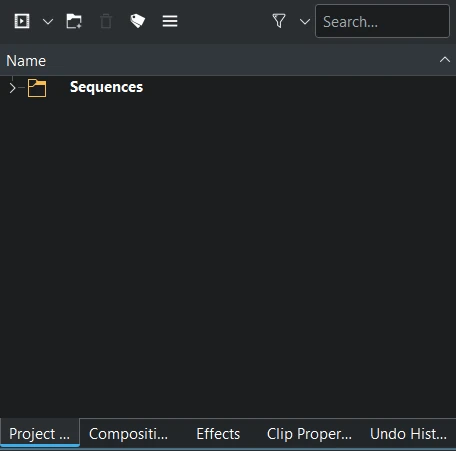
Коли ви відкриваєте новий проєкт, Kdenlive автоматично створює одну (1) послідовність із назвою Послідовність 1 із зберігає її у теці Послідовність, яку розташовано у контейнері проєкту.
Послідовність поводиться як кліп: ви можете відкрити послідовність і відтворювати її на моніторі кліпу, позначати вхідну і вихідну точки, перетягувати її до іншої послідовності, так само, наче вона є кліпом (вставлення до тієї самої послідовності неможливе).
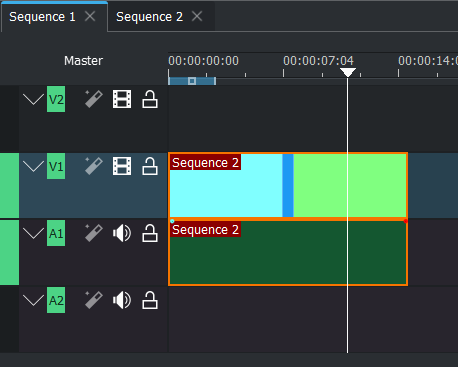
Вставлення послідовності до іншої послідовності створює те, що називають вкладеною послідовністю. Подібно до кліпів, вкладені послідовності є лише вказівниками або посиланнями на початкову послідовність, а не копіями. Ви можете вкласти послідовність до іншої послідовності; тоді, якщо ви зміните початкову послідовність, буде оновлено усі місця, куди було вкладено послідовність.
На панелі монтажного столу буде мінімум одна (1) або більше послідовностей. Після додавання другої послідовності на монтажний стіл кожну послідовність буде показано як вкладку над монтажним столом на смужці вкладок монтажного столу.
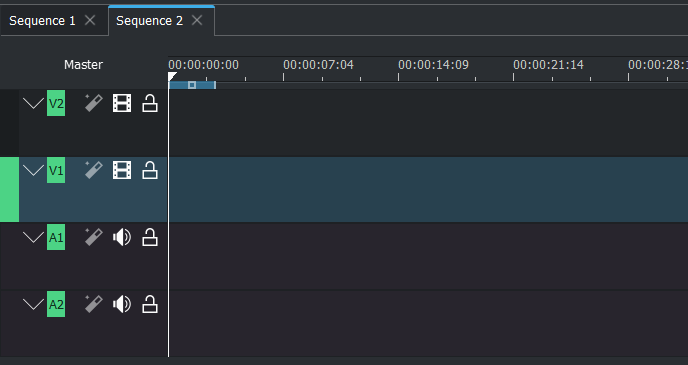
Додати послідовність¶
Додати послідовність можна за допомогою одного з таких способів:
Меню
Контейнер проєкту: скористатися спадним меню або клацнути правою кнопкою миші на контейнері і вибрати у контекстному меню пункт , project_tree
Монтажний стіл: на смужці вкладок монтажного столу клацніть на піктограмі з плюсом, Додати послідовність монтажного столу, Створення послідовності на панелі вкладок монтажного столу
Монтажний стіл: позначте кліпи і виберіть пункт меню , Створення вкладеної послідовності
Клавіатура
Можливе використання нетипового клавіатурного скорочення
Миша
не можна
Створення послідовності на панелі вкладок монтажного столу¶
Після додавання другої послідовності програма покаже смужку вкладок із вкладками послідовностей. Ви можете додавати послідовності за допомогою пункту Додати послідовність монтажного столу у правій частині смужки (знак «плюс»).
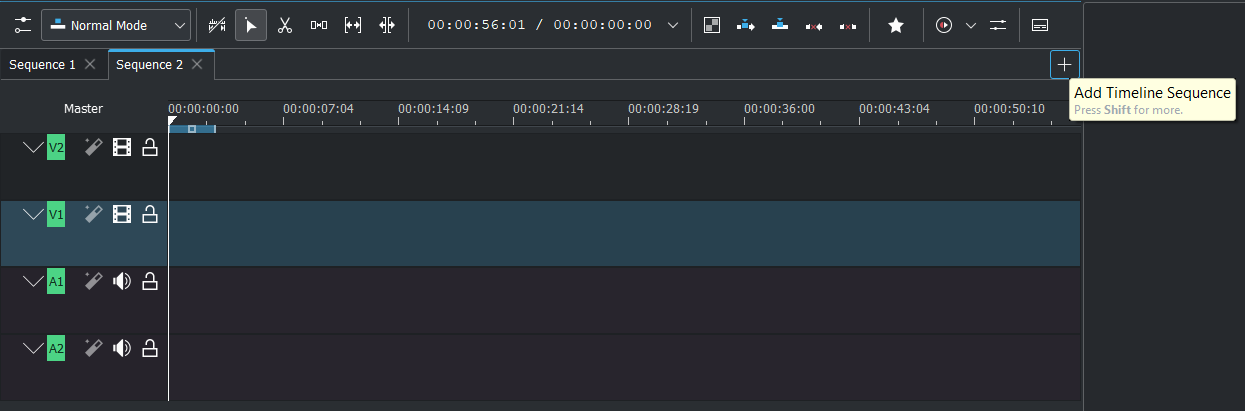
Створення вкладеної послідовності¶
Додає поточні позначені на монтажному столі кліпи до нового кліпу послідовності. Позначені кліпи буде поміняно місцями новоствореною послідовністю, а нову послідовність буде збережено у типовій теці послідовності.
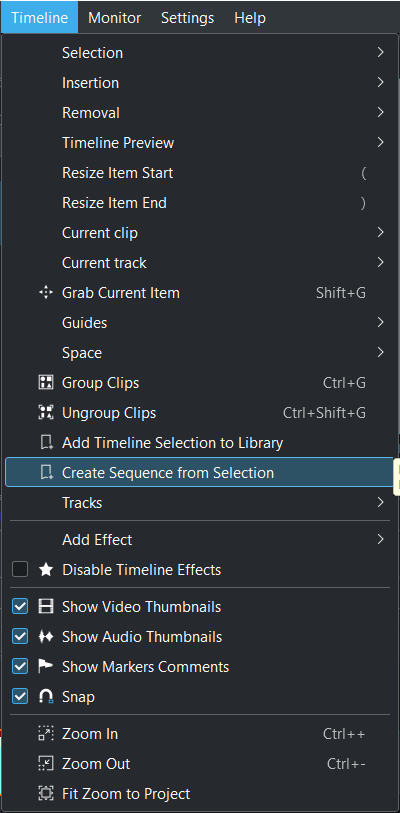
Позначте кліпи на монтажному столі. Скористайтеся пунктом меню
Зсув за часом послідовності¶
Для кожної послідовності ви можете встановити зсув часової позначки за допомогою властивостей кліпу.
За допомогою зсуву часової позначки можна точно налаштувати монтажний стіл для потреб проєкту з нестандартними початковими точками, зокрема трейлерів або послідовностей кліпів. Ця можливість добре пасує до професійного редагування відео, у якому точні початкові часові позначки (наприклад, 10:00:00;00) є промисловим стандартом. Це також спрощує взаємодію у межах команди, надаючи змогу усім редакторам та творцям матеріалу працювати із однаковими еталонними часовими позначками.
Це удосконалює взаємодію із іншими програмами для редагування та інструментами, робота яких заснована на певних стандартах часових позначок, розширює можливості з безшовного перенесення проєктів та спрощує процедури співробітництва над проєктами.
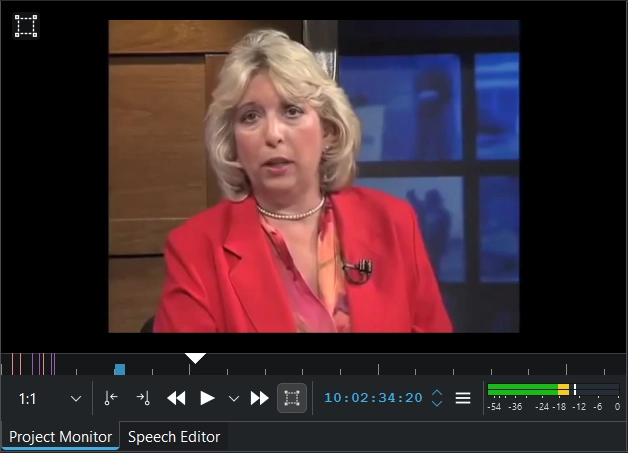
Зсув за часом послідовності буде показано на моніторі проєкту¶
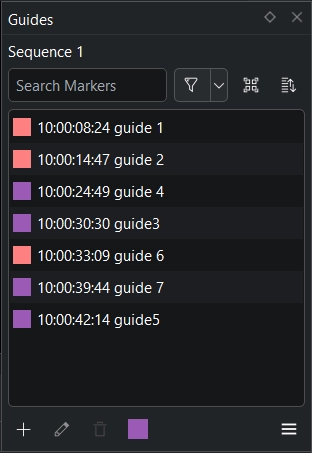
Зсув за часом послідовності буде показано у позначках на монтажному столі¶
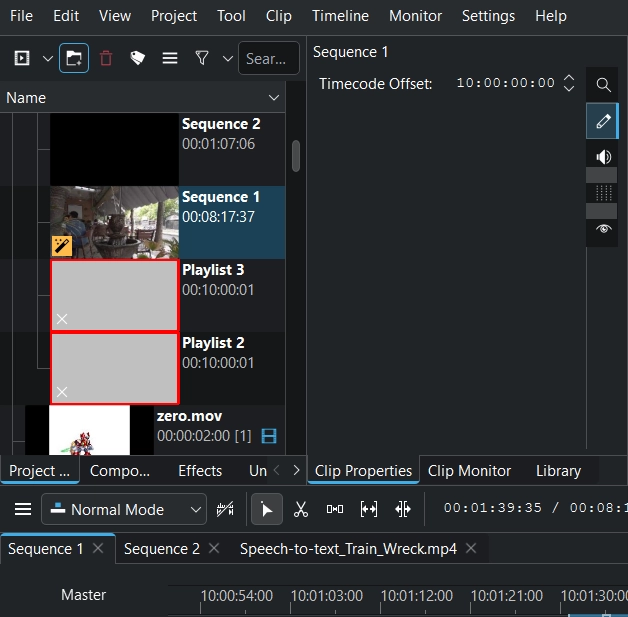
Зсув за часом послідовності буде показано на лінійці монтажного столу¶

Зсув за часом послідовності буде показано у вікні обробки¶
Вилучення усіх вкладок послідовності¶
При вилученні усіх вкладок послідовності назву поточної послідовності буде показано у просторі основних ефектів.
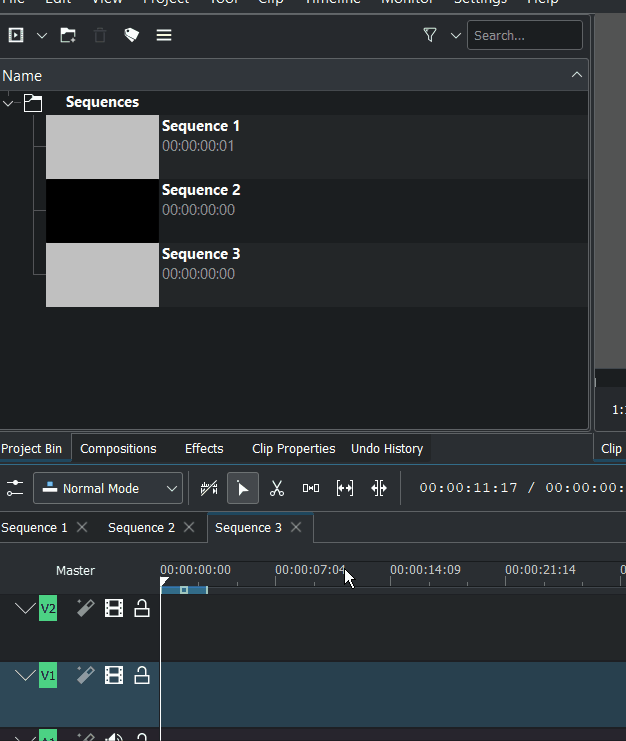
Визначення типової теки послідовностей¶
На панелі контейнера проєкту ви можете визначити будь-яку теку як теку призначення, де зберігатимуться новостворені послідовності. Якщо не увімкнено жодної теки, як Типової теки призначення для послідовностей, новостворену послідовність буде збережено безпосередньо до верхнього рівня контейнера проєкту.
Контейнер проєкту: клацніть правою кнопкою миші на теці і позначте або зніміть позначку з пункту Типова тека призначення для послідовностей.
Типову теку послідовностей буде позначено кольоровою піктограмою, її завжди буде показано на вершині списку контейнера проєкту.
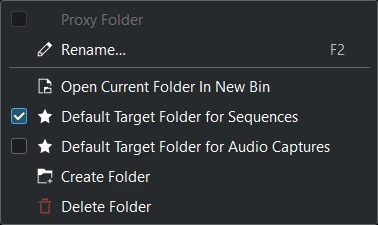
Для новоствореного проєкту типовою текою є тека Послідовності.
Робота з послідовностями¶
Зміна порядку вкладки послідовності¶
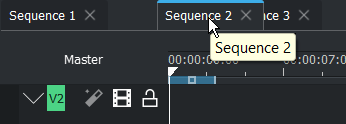
Натисніть і утримуйте кнопку миші, доки програма покаже над вкладкою послідовності синю лінію. Перетягніть вкладку на бажану позицію, а потім відпустіть кнопку миші.
Відкриття послідовності для редагування¶
Передбачено три способи відкрити послідовність для редагування:
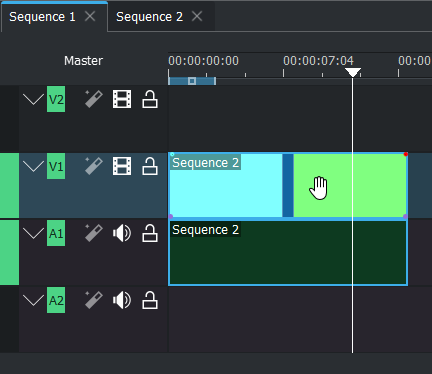
Двічі клацніть на вкладеній послідовності для редагування¶
Подвійне клацання на вкладеній послідовності на монтажному столі відкриє її вкладку і виконає позиціювання до поточної позиції відтворення.
Двічі клацніть на пункті послідовності на панелі контейнера проєкту.
Клацніть на вкладці послідовності на монтажному столі
Дублювання послідовності¶
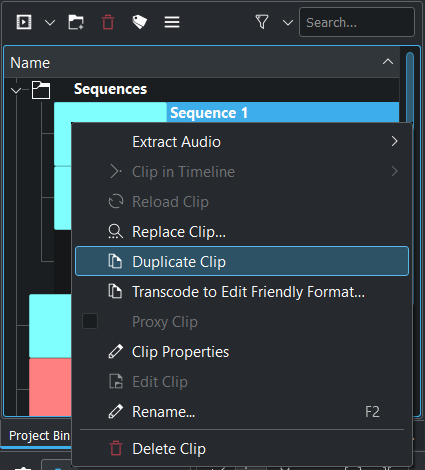
Клацніть правою кнопкою миші на пункті послідовності на панелі контейнера проєкту і виберіть Дублювати кліп
Копіювання послідовності з одного проєкту до іншого¶
Копіювання не передбачено. Якщо ви додаєте проєкт Kdenlive із декількома послідовностями до іншого проєкту Kdenlive, яку послідовність буде використано?
Зміна параметрів окремої послідовності¶
Таку зміну не передбачено. Усі послідовності у проєкті завжди використовують єдиний профіль проєкту.
Переваги використання послідовності¶
Шаруватий монтажний стіл¶
Шаруватий монтажний стіл є способом стосування ваших монтажних столів один над одним. Верхній монтажний стіл буде вашими позначеннями або початковим матеріалом, а нижній монтажний стіл, зазвичай, є основною областю редагування і вашим остаточним відео (від’єднання послідовності на монтажному столі ще неможливе).
Це надає вам змогу навігації вашими позначеннями, встановлення вхідної та вихідної точок, зміни основної послідовності та натискання клавіші «V» для вставлення її до основної послідовності.
Порада
Пройдіться позначеним і розмістіть різні кліпи на різних доріжках відео.
На першій доріжці має бути розташовано кліпи, які ви використовуєте.
Доріжка 2 містить якісні кліпи, а доріжка 3 «найкращий варіант», який має бути у нарізці.
Якщо щось має піти на доріжку 4 або доріжку 5, то це «есенція» матеріалу і те, що однозначно має бути в остаточному відео.
Окремі відео в одному проєкті¶
Проєкт Kdenlive може містити декілька відео. Наприклад, якщо ви редагуєте серію підручників YouTube на певну тему, має сенс редагувати усі ці відео в одному проєкті. Ви можете використовувати ту саму графіку, музику, інші дані без створення нових проєктів для кожного відео.
Далі, якщо вам потрібно створити серію коротких фільмів в одному форматі, ви можете скопіювати початкову послідовність, виконати її редагування і мати лише один проєкт із усіма епізодами серії.
Розбиття великого відео на частини¶
Послідовностями також можна скористатися для поділу довгого відео, зокрема довгої документальної зйомки або фільму з закадровим оповіданням на менші сцени, які простіше редагувати. Ви можете зробити кожну сцену окремою послідовністю. Далі, коли редагування усіх сцен буде завершено, ви зберете їх разом до однією великої послідовності. Це допомагає в упорядковуванні та робити навігацію простішою.
Версії одного і того самого відео¶
Ви можете мати декілька версій редагування в одному проєкті, і вносити до них зміни без потреби у перескакуванні між проєктами.
Використання нової послідовності для кожної «чернетки» вашого відео є ще одним типовим використанням послідовностей. Почніть з однієї послідовності як версії 1 проєкту. Із внесенням змін ви можете створити копію послідовності і перейменувати її на версію 2. Так у вас завжди будуть ваші попередні версії або послідовності, до яких можна буде повернутися, якщо ви захочете скасувати якісь зміни.
Це особливо важливо, якщо ви працюєте з клієнтами. Ви зможете повернутися до того, як це було у попередній версії, якщо вас про це попросять.
Повторне використання послідовностей¶
Збирання декількох послідовностей в основну послідовність. Повторне використання раніше редагованого і обробленого сегмента, зокрема логотипа або послідовності подяк може бути корисне для досягнення декількох ціле, зокрема збирання остаточної основної послідовності з коротких сегментів, які створено декількома редакторами.
Застосування ефекту до декількох кліпів (вкладена послідовність)¶
Створення вкладеної послідовності
Ви можете застосувати ефекти до декількох кліпів одночасно.
Вкладення групи кліпів надає вам змогу застосовувати і коригувати єдину копію фільтра до послідовності кліпів, замість застосування і коригування фільтрів для кожного окремого кліпу.
Застосування шляху анімації (вкладена послідовність)¶
Створення вкладеної послідовності
Ви можете створити, наприклад, анімацію в одній послідовності і використати її декілька разів у різних послідовностях (зберігаючи канал прозорості без його експортування з можливістю редагування початкової послідовності у будь-який бажаний момент).
Перетворення послідовності редагованих кліпів на єдину вкладену послідовність надає вам змогу створити єдину траєкторію руху для вкладеної послідовності, замість створення окремих траєкторій руху для кожного кліпу.
Іноді неможливо створити якийсь ефект або анімацію в один крок. Ви можете скористатися кожною послідовністю подібно до кліпу і можете дістатися остаточного кроку без експортування або закрити проєкт і імпортувати його до іншого проєкту.